如何用PS制作绚烂的五彩放射烟花
1、首先新建一个文档,然后利用渐变工具拉一个线性渐变,颜色可以随意设置


2、然后执行滤镜当中的极坐标,选择平面到极坐标
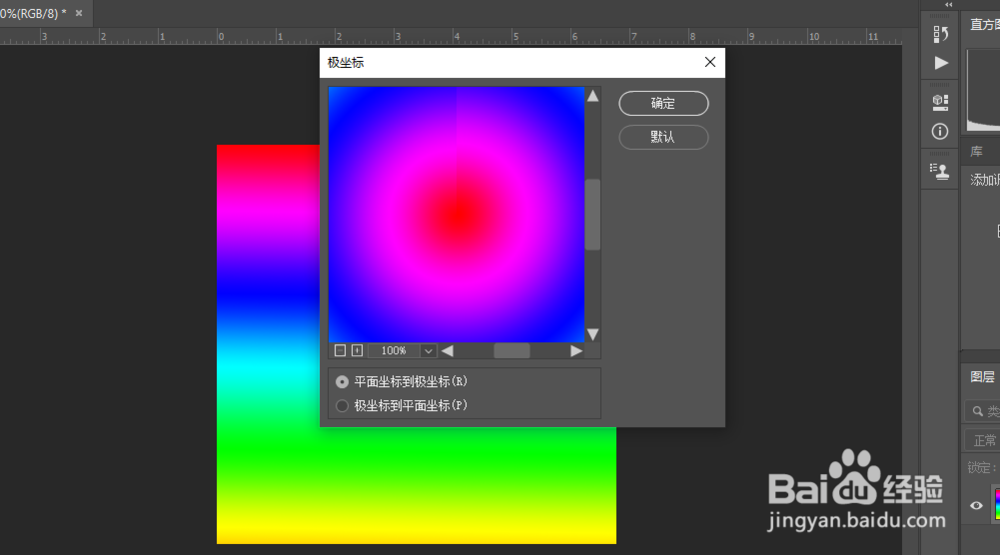
3、然后我们执行滤镜当中的点状化,注意这里的前景为黑色,背景为白色,数值可以设置为30

4、然后再次执行滤镜当中的查找边缘,然后进行反相处理,快捷键为CTRL+i
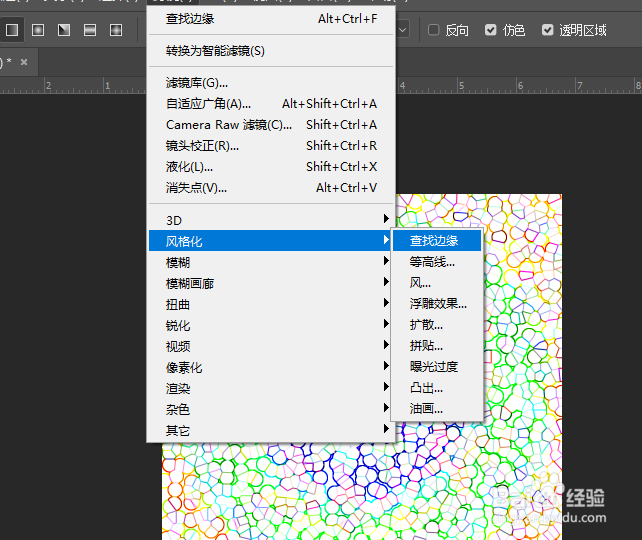
5、再次执行滤镜当中的点状化,这里我们的前景与背景色需要对换一下,数值为15

6、然后我们使用椭圆工具做出一个圆形的选区,然后CTRL+j复制一层

7、新建一个图层,把这个图层填充为黑色
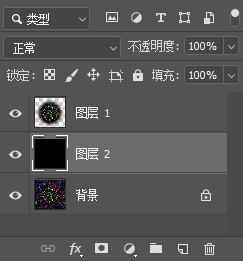
8、执行滤镜当中的极坐标,选择从极坐标到平面

9、然后我们把图像按照顺时针旋转90

10、执行滤镜当中的风,方向为从左,完成之后,可以按住快捷键CTRL+alt+f继续执行,直到达到我们需要的效果

11、然后我们把图像按照逆时针旋转90

12、执行滤镜当中的极坐标,选择从平面到极坐标,这样我们的烟花效果就基本完成了,如果我们想要调整颜色,可以添加一个调整图层,使用色相饱和度进行着色处理

声明:本网站引用、摘录或转载内容仅供网站访问者交流或参考,不代表本站立场,如存在版权或非法内容,请联系站长删除,联系邮箱:site.kefu@qq.com。
阅读量:78
阅读量:58
阅读量:56
阅读量:180
阅读量:145